系统:PC
日期:2023-11-24
类别:文件管理
版本:v7.32
Bandizip最新版是一款免费的电脑软件,适用于Windows操作系统。它是一款功能强大的压缩和解压缩工具,支持多种压缩格式,包括ZIP、RAR、7Z等。这款软件可以快速、方便地创建和提取压缩文件,同时还可以对压缩文件进行加密和保护,是一款必备的电脑软件。
Bandizip最新版以其稳定、高效、易用等特点获得了众多用户的青睐,它为用户提供了丰富的功能,如文件预览、批量文件处理、快速拖放等,使得用户在处理压缩文件时更加轻松自如。同时Bandizip最新版占用少、使用方便,用户无需经常打开界面,只需要对目标文件进行右键操作,Bandizip最新版就能自动帮助用户管理文件。
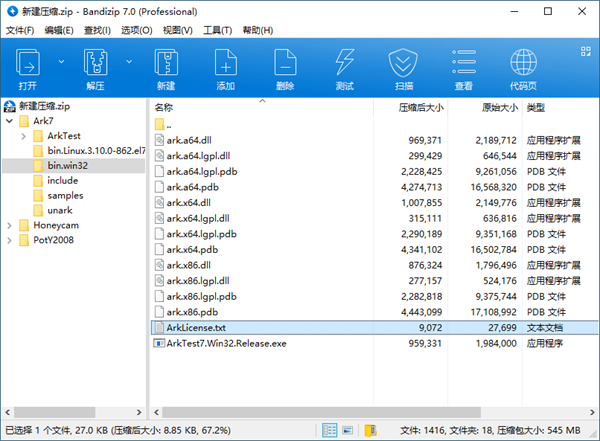
1、所有文件解压后复制到你指定的文件夹中,直接解压到指定的文件夹,随时支持资源解压哦,全都是能轻松自己设置的哦!更加的安全稳定高效的线上解压。
2、包括常见的xp、vista和win 7,兼容性也是比较好的,在大多数电脑上都能使用,各种电脑各种系统轻松下载和使用,点击安装,就能开启使用了。
3、它有非常快的压缩和解压缩算法,适合多核压缩、快速拖放、高速压缩等功能,不会给电脑带来任何的负担的哦!点击就能线上操作,解压就是那么顺畅。
4、小巧的体积、优秀的压缩比率、兼容几乎所有压缩文件格式、强大的档案管理功能、出色的安全性等,支持跨平台支持 Windows 与 macOS 平台和多种语言。

1、支持操作系统: Windows Vista/7/8/10 (x86/x64/ARM64)
2、许可类型:免费软件(EULA)
3、全能的压缩/解压/浏览/编辑软件
4、可提取30多种格式,包括RAR/RAR5/7Z/ZIP等
5、包含密码压缩和分卷压缩功能
6、支持多核高速压缩
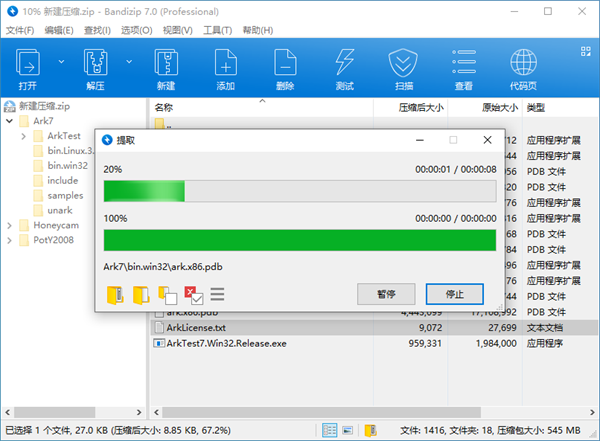
一、 压缩功能
1、支持的格式: ZIP, 7Z(lzma2), ZIPX(xz), EXE(sfx), TAR, TGZ, LZH(lh7), ISO(joliet), GZ, XZ
2、ZIP 文件修改 (添加/删除/重命名)
3、支持高达 6 倍速的多核压缩
4、支持创建加密的压缩包
5、支持 AES256 加密算法
6、支持对 4 GB 以上大小的文件进行压缩
7、ZIP 格式的文件名支持 Unicode 或 MBCS 编码
8、支持创建 ZIP/7z 格式的多卷压缩包
二、解压缩
1、支持的格式: 7Z, ACE, AES, ALZ, ARJ, BH, BIN, BZ, BZ2, CAB, Compound(MSI), EGG, GZ, IMG, ISO, ISZ, LHA, LZ, LZH, LZMA, PMA, RAR, RAR5, SFX(EXE), TAR, TBZ, TBZ2, TGZ, TLZ, TXZ, UDF, WIM, XPI, XZ, Z, ZIP, ZIPX, ZPAQ
2、可以轻松地查看压缩包的文件列表
3、可以只提取选定的文件,同时还支持拖放操作
4、支持 ZIP 和 RAR 格式压缩包的注释
5、支持对 TGZ/TBZ 格式的一步提取
三、多样化的其它功能
1、可检测文件的完整性以判断压缩包是否完整
2、可修改代码页
3、可以集成到资源管理器的右键菜单
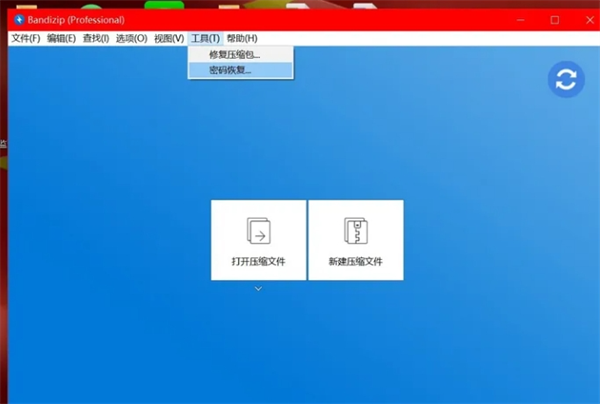
一、如何使用bandizip将大文件分割为小文件?
1、运行Bandizip并打开“新建压缩包”对话框。
2、点击对话框底部的“更多选项..”。这有一个用于拆分文件的下拉菜单(分卷)。
3、点击下拉菜单,可以找到一列适合常用电子邮件服务或存储介质的拆分尺寸。 从列表中选择一个或手动输入所需的尺寸。
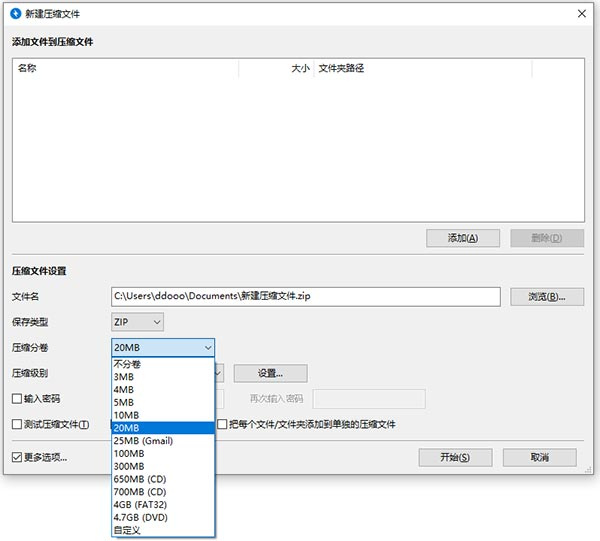
4、开始压缩。除了档案文件,分卷文件也会创建到目标文件夹中并将编号(如01、02、03,…)添加到其文件名。 (文件名的格式取决于文件的档案格式。)
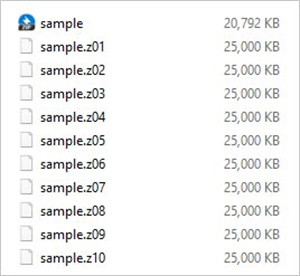
二、多核压缩
bandizip支持多核压缩。由于数据压缩需要大量的CPU运算,则使用多核进行并行压缩对提高运算速度非常有用。
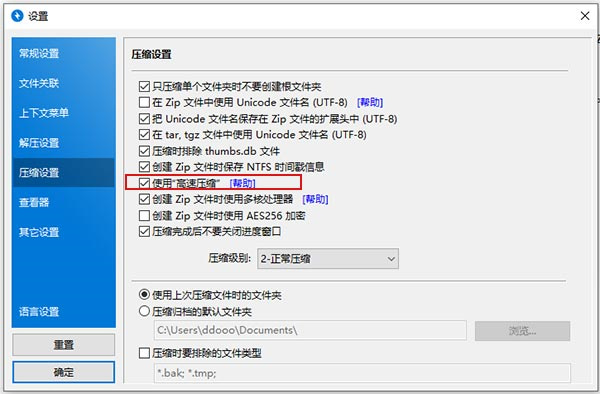
例如,使用4核8线程CPU,Bandizip软件的压缩速度能快6倍,而使用8核16线程CPU,Bandizip软件的压缩速度能快13倍。
这些图片对支持多核的Bandizip软件压缩能力和仅使用单核的Finder软件压缩能力进行了对比。
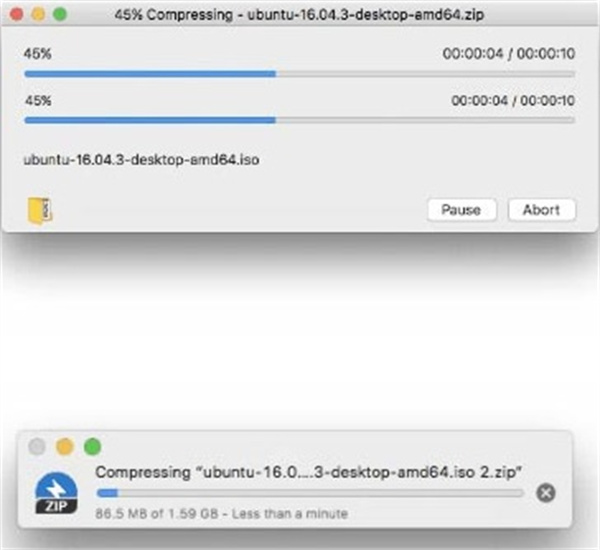
问:bandizip怎样分卷压缩?
答:选中文件或者文件夹,右键添加到压缩文件
选择更多选项
完成之后,根据我们文件大小开始设置分卷的大小
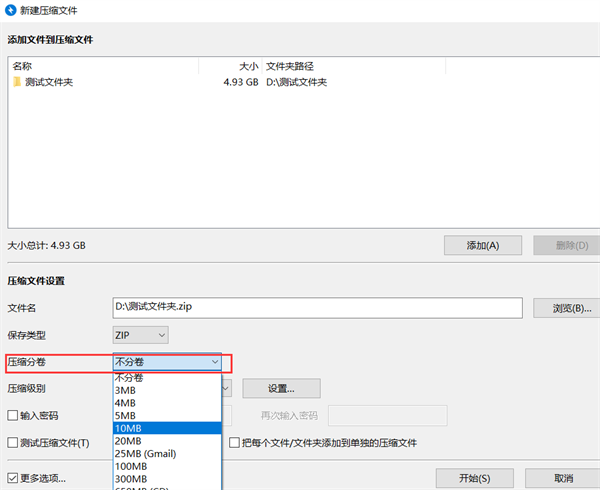
请点击输入图片描述
点击开始即可开始自动压缩
耐心等待压缩完成就会生成我们的压缩文件,我们点击刚刚的压缩文件就可以开始解压操作

问:bandizip怎么添加密码
1、打开bandizip软件,点击“选项”,
2、点击“密码管理器”,
3、点击右侧“添加”,
4、输入“密码和显示名称”,点击“确定”即可成功设置密码。
在bandizip软件里面设置密码还是非常有必要的,通过以上步骤就可以设置成功了,文件的安全性会很高。
下载的文件怎么能不用 bandizip打开
方法/步骤
首先,我们打开电脑,打开Bandizip软件
打开软件后,我们点击左边的打开压缩文件
进入打开压缩文件后,我们找到我们要解压的文件,点击下面的打开
然后我们会看到压缩包里有什么但还没有解压,我们点击顶部的解压。
下载 bandizip后图标变了
下载bandizip图标更改后,首先要考虑分辨率,看分辨率是否设置为最佳;第二个考虑的是显卡驱动安装是否正常。建议尝试更新显卡驱动,可以使用cleartype调整字体模糊。图标大小,右击桌面,在“查看”中选择图标大小,要调整任务栏的大小,请在任务栏上单击鼠标右键,然后选中在属性和 任务栏外观中使用小图标。
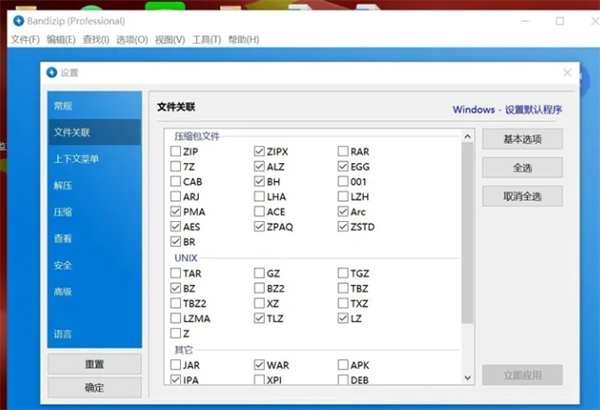
1、这款压缩软件的界面非常简洁干净,支持跨平台支持 Windows 与 macOS 平台,支持多国语言 (含简体中文),功能齐全,简单好用,点击就能线上使用了。
2、各种兼容性都非常出色,对中文的支持也非常友好,解压无乱码,使用方便,每天给你最全面的电脑文件处理的帮助,不管是解压还是压缩,一键全搞定。
3、另外Bandizip同样支持文件右键菜单快速压缩/解压缩文件和文件夹,甚至还可以在右键菜单上快速预览压缩包里的文件列表,简单实用的电脑好帮手哦!
热门推荐
更多版本

Bandizip专业版官方下载6.75MB文件管理v7.37
查看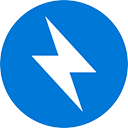
Bandizip标准版官方下载5.36MB系统工具v7.32
查看
Bandizip激活版5.36MB系统工具v7.32
查看
Bandizip吾爱破解版6.60MB文件管理v7.30
查看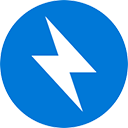
Bandizip电脑版35.5MB杂类工具v7.12
查看相关应用
实时热词
评分及评论
点击星星用来评分